Як експортувати нотатки в Apple Notes як PDF на будь-якому пристрої

Дізнайтеся, як експортувати нотатки в Apple Notes як PDF на будь-якому пристрої. Це просто та зручно.
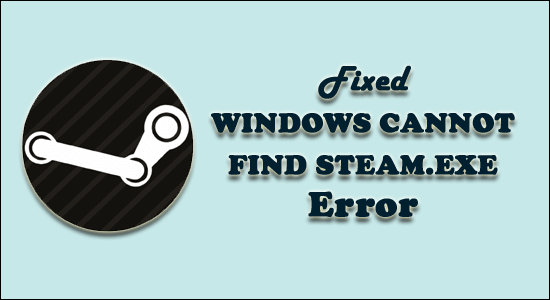
Отримання Windows не може знайти помилку Steam.exe під час спроби відкрити Steam за допомогою значка швидкого доступу на робочому столі або подвійного клацання файлу Steam.exe безпосередньо з папки інсталяції Steam, навіть якщо інсталяційний і виконуваний файл Steam присутні на комп’ютері та легко доступні .
Це дійсно неприємна помилка, але багатьом користувачам вдалося виправити Windows не може знайти Steam .exe , вимкнувши антивірусну програму або перейменувавши файли .exe.
Крім того, якщо це не спрацює, прочитайте статтю, щоб дізнатися про інші можливі рішення та усунути помилку не вдається знайти steam.exe.
Що викликає помилку Windows не може знайти Steam.exe?
Переглянувши кілька звітів і обговорень, я дійшов висновку про найпоширеніші причини помилки Windows не може знайти Steam.exe :
Отже, на даний момент ви добре знайомі з причинами, які можуть спричинити цю проблему на вашому комп’ютері, настав час продовжити пошук рішень для вирішення проблеми Windows не вдається знайти steam.exe.
Як виправити помилку Windows не вдається знайти Steam.exe?
Зміст
Рішення 1: скануйте комп’ютер антивірусом
Дуже ймовірно, що ваш комп’ютер заражено вірусом або зловмисним програмним забезпеченням, і саме це заважає запуску виконуваного файлу Steam.
Отже, якщо ви отримуєте помилку Windows не вдається знайти steam.exe , вам слід просканувати свій комп’ютер надійним антивірусним інструментом, оскільки багато користувачів підтвердили, що проблему вирішено, виконавши сканування комп’ютера на віруси/шкідливе програмне забезпечення.
Якщо ви не маєте уявлення про будь-яке таке антивірусне програмне забезпечення, я рекомендую вам скористатися Spyhunter . Це розширений інструмент захисту від зловмисного програмного забезпечення, який видалить вірус/зловмисне програмне забезпечення з вашого комп’ютера та захистить ваш комп’ютер, не перешкоджаючи іншим встановленим програмам.
Рішення 2. Додайте Steam до списку винятків у вашому антивірусному програмному забезпеченні
Деякі антивірусні засоби погано поєднуються зі Steam і конфліктують із інсталяційними файлами Steam.
Якщо на вашому комп’ютері встановлено будь-яке з таких антивірусних програм, можливо, клієнт Steam був позначений вашим антивірусним інструментом, і тому ви отримуєте помилку Windows не може знайти файл Steam.exe .
Отже, єдиний спосіб вирішити цю проблему — додати Steam як виняток для антивірусного програмного забезпечення. Ви можете зробити це, виконавши наведені кроки (тут ми беремо приклад антивірусного інструменту Avast):
C:\Program Files (x86)\Steam
Тепер спробуйте відкрити Steam і перевірте, чи Windows не може знайти помилку Steam.exe . Якщо ви все ще отримуєте помилку, перейдіть до наступного рішення.
Рішення 3: видаліть антивірус або перейдіть на інший
Якщо ви все ще стикаєтеся з помилкою Windows не вдається знайти Steam.exe навіть після додавання Steam до списку виключень, ви можете подумати про видалення антивірусного засобу.
Цей трюк може повністю позбавити вас від помилки, якщо вона сталася через конфлікт між вашим антивірусом і Steam. Щоб застосувати цей метод, виконайте такі дії:
Оскільки ви всі знаєте, що сторонній антивірус має вирішальне значення для безпеки вашого комп’ютера, я рекомендую вам перейти на інше антивірусне програмне забезпечення, яке не конфліктує з установленими програмами та службами.
Рішення 4: видаліть права адміністратора зі Steam
На думку деяких користувачів, позбавлення адміністративних прав у Steam допомогло їм у виправленні помилки.
Отже, дотримуйтеся наведених нижче інструкцій, щоб це зробити:
Рішення 5: видаліть значення реєстру
Якщо наведене вище рішення не спрацювало, щоб виправити помилку Windows не може знайти steam.exe , вам слід розглянути можливість видалення певного значення реєстру.
Перш ніж продовжувати цей метод, вам потрібно бути дуже обережним під час видалення значення реєстру, оскільки один неправильний крок може заблокувати ваш комп’ютер. Отже, щоб зберегти значення реєстру в безпеці, обов’язково зробіть резервну копію реєстру.
Тепер, рухаючись вперед, виконайте наведені нижче дії, щоб видалити значення реєстру:
HKEY_LOCAL_MACHINE\SOFTWARE\Microsoft\Windows NT\CurrentVersion\Image File Execution Options
Рішення 6. Перейменуйте файл .exe
Якщо жодне з наведених вище виправлень не допомагає усунути помилку Windows не може знайти .exe, тоді тут пропонується перейменувати вихідний файл EXE у його вихідне розташування .
Для цього виконайте наведені нижче дії.
За приблизними оцінками, тепер помилку виправлено, і ви можете отримати доступ до свого облікового запису Steam.
Рекомендоване рішення для вирішення різних проблем Windows 10
Якщо ваш ПК з Windows 10 працює повільно або ви зіткнулися з різними неполадками та помилками, тут пропонується запустити PC Repair Tool .
Це надзвичайно просунутий і багатофункціональний інструмент, який за допомогою простого сканування автоматично виявляє та виправляє різні помилки ПК.
За допомогою цього ви можете виправити помилки DLL, помилки реєстру, помилки BSOD, проблеми з додатками, захистити свою систему від вірусів або шкідливих програм і багато іншого.
Він простий у використанні та абсолютно безпечний, тому сміливо завантажуйте його.
Отримайте PC Repair Tool, щоб вирішити проблеми з Windows 10
Висновок
Після застосування всіх розглянутих вище рішень ви зможете виправити помилку Windows не може знайти Steam.exe , і ваша програма Steam запуститься без помилок.
Тут я спробував охопити всі можливі рішення, щоб уникнути помилки. Однак якщо помилка не зникає, перевстановіть програму Steam у системі Windows 10
Удачі..!
Дізнайтеся, як експортувати нотатки в Apple Notes як PDF на будь-якому пристрої. Це просто та зручно.
Як виправити помилку показу екрана в Google Meet, що робити, якщо ви не ділитеся екраном у Google Meet? Не хвилюйтеся, у вас є багато способів виправити помилку, пов’язану з неможливістю поділитися екраном
Дізнайтеся, як легко налаштувати мобільну точку доступу на ПК з Windows 11, щоб підключати мобільні пристрої до Wi-Fi.
Дізнайтеся, як ефективно використовувати <strong>диспетчер облікових даних</strong> у Windows 11 для керування паролями та обліковими записами.
Якщо ви зіткнулися з помилкою 1726 через помилку віддаленого виклику процедури в команді DISM, спробуйте обійти її, щоб вирішити її та працювати з легкістю.
Дізнайтеся, як увімкнути просторовий звук у Windows 11 за допомогою нашого покрокового посібника. Активуйте 3D-аудіо з легкістю!
Отримання повідомлення про помилку друку у вашій системі Windows 10, тоді дотримуйтеся виправлень, наведених у статті, і налаштуйте свій принтер на правильний шлях…
Ви можете легко повернутися до своїх зустрічей, якщо запишете їх. Ось як записати та відтворити запис Microsoft Teams для наступної зустрічі.
Коли ви відкриваєте файл або клацаєте посилання, ваш пристрій Android вибирає програму за умовчанням, щоб відкрити його. Ви можете скинути стандартні програми на Android за допомогою цього посібника.
ВИПРАВЛЕНО: помилка сертифіката Entitlement.diagnostics.office.com



![[ВИПРАВЛЕНО] Помилка 1726: Помилка виклику віддаленої процедури в Windows 10/8.1/8 [ВИПРАВЛЕНО] Помилка 1726: Помилка виклику віддаленої процедури в Windows 10/8.1/8](https://img2.luckytemplates.com/resources1/images2/image-3227-0408150324569.png)
![Як увімкнути просторовий звук у Windows 11? [3 способи] Як увімкнути просторовий звук у Windows 11? [3 способи]](https://img2.luckytemplates.com/resources1/c42/image-171-1001202747603.png)
![[100% вирішено] Як виправити повідомлення «Помилка друку» у Windows 10? [100% вирішено] Як виправити повідомлення «Помилка друку» у Windows 10?](https://img2.luckytemplates.com/resources1/images2/image-9322-0408150406327.png)


